随着科技的发展,台式电脑已成为我们生活中不可或缺的一部分。然而,在使用过程中,我们有时会遇到一些显示系统错误,如黑屏、花屏、分辨率异常等问题。本文将为...
2025-08-19 132 台式电脑
在使用台式电脑的过程中,有时候会遇到没有声音的问题,这给我们的工作和娱乐带来了一些麻烦。本文将针对台式电脑没有声音这一问题,提供一些调整方法和技巧,帮助您轻松解决声音问题。
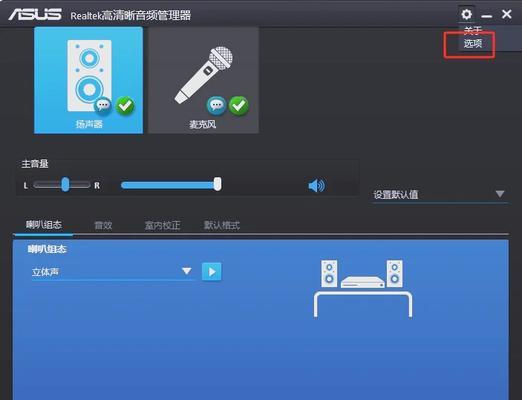
一、检查音量设置
通过调整音量设置来解决台式电脑没有声音的问题,确保电脑的音量没有被静音或调低。
二、检查喇叭连接
确认喇叭是否正确连接到电脑的音频输出插孔上,如果连接不牢固或插错位置,将导致无声音输出。
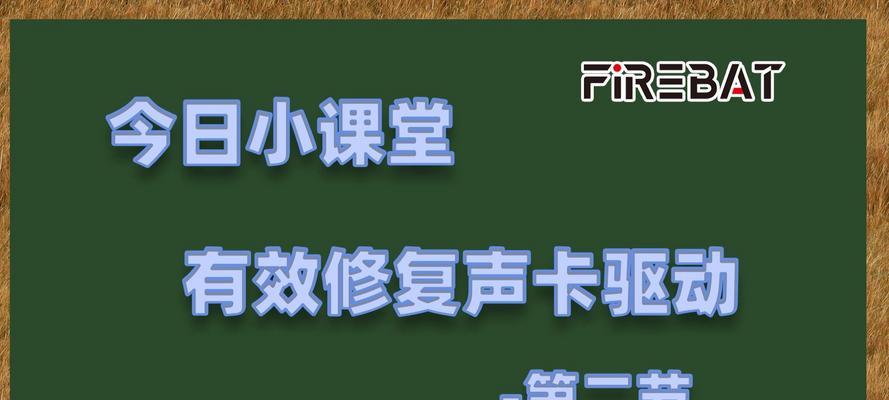
三、检查驱动程序
更新或重新安装声卡驱动程序可以解决一些声音问题,可以通过设备管理器中的“声音、视频和游戏控制器”找到对应的驱动程序进行操作。
四、检查默认播放设备
确保电脑的默认播放设备设置正确,以便正确输出声音。
五、检查声卡设置
通过进入控制面板中的声音设置,检查声卡的配置是否正确,包括采样率、声道数等参数。
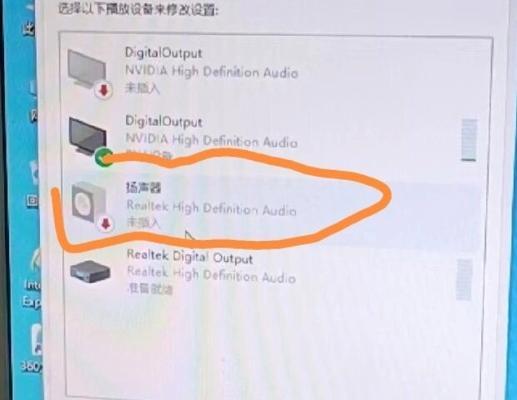
六、检查媒体播放软件
如果只有某些媒体播放软件没有声音,可以尝试更新或重新安装该软件来解决问题。
七、检查耳机或扬声器
如果使用耳机或扬声器,可以尝试连接其他设备进行测试,以确定是否是设备本身的问题。
八、检查操作系统设置
有时候操作系统的设置也可能导致没有声音的问题,可以检查音频设置和服务是否正常运行。
九、检查声卡硬件
如果以上方法都无法解决问题,可能是声卡硬件本身出现了故障,需要更换或维修。
十、检查音频线路
确保音频线路没有损坏或断开连接,可以尝试更换线路来解决问题。
十一、清除静电
关闭电脑,拔掉电源线,按住电源开关10秒钟,释放静电,重新启动电脑,有时候静电会导致声音无法输出。
十二、安装最新的操作系统更新
有时候操作系统的更新可以修复一些声音问题,及时安装最新的更新可能有助于解决没有声音的情况。
十三、重启音频服务
打开“服务”应用,找到“Windows音频”服务,右键点击重启,有时候重启音频服务可以解决声音问题。
十四、扫描并清意软件
使用安全软件扫描电脑,清除可能存在的恶意软件或病毒,这些软件可能会干扰音频设备的正常工作。
十五、寻求专业帮助
如果以上方法都无法解决问题,建议寻求专业的技术支持或将电脑送修,专业人员可以更准确地定位和解决问题。
通过本文提供的调整方法和技巧,相信您可以轻松解决台式电脑没有声音的问题。不同的情况可能需要采取不同的解决方案,希望本文能为您提供一些帮助。如果问题仍然存在,不妨寻求专业帮助,以确保声音设备的正常工作。
标签: 台式电脑
相关文章

随着科技的发展,台式电脑已成为我们生活中不可或缺的一部分。然而,在使用过程中,我们有时会遇到一些显示系统错误,如黑屏、花屏、分辨率异常等问题。本文将为...
2025-08-19 132 台式电脑
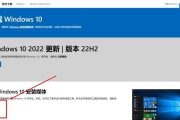
在使用台式电脑的过程中,由于各种原因,我们可能会需要进行系统重装。而使用系统重装教程光盘可以帮助我们更方便地完成这一任务。本文将详细介绍如何使用台式电...
2025-07-15 115 台式电脑

在信息时代,台式电脑扮演着至关重要的角色。BenQ作为一家知名的电子产品品牌,推出了众多高性能且功能强大的台式电脑。本文将深入探索BenQ台式电脑的性...
2025-06-11 175 台式电脑

在现代社会中,计算机已成为人们工作、学习和娱乐的必备工具之一。然而,在如此众多的电脑品牌中,选择一款可靠且表现卓越的台式电脑并非易事。本文将深入探索B...
2025-04-16 190 台式电脑

在如今高度网络化的时代,无线网络已经成为了我们生活中不可或缺的一部分。对于有线网络连接困难或需求更高的用户来说,插入无线网卡是一个理想的解决方案。本文...
2025-01-08 178 台式电脑
最新评论